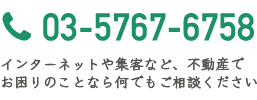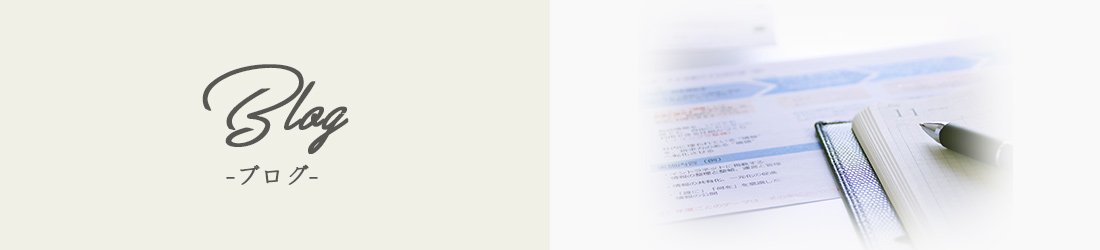WordPress管理画面からヘッダー、背景、ナビゲーションメニューを編集する方法とそのカスタマイズについての記述です。WordPress3.4から対応している機能を使います。
カスタムメニューの設定
カスタムメニューの機能
トップのナビゲーションメニューを編集する際、今までは直接コードを編集したり プラグインを入れたりしていましたが、これからはプラグイン無しで管理画面から直接編集が可能です。
管理画面の「外観」→「メニュー」から ナビゲーションに表示させたいメニューを追加します。画面も直感的に操作できるので簡単です。
カスタマイズ
function.phpに以下のコードを記述します(WordPress3.0以上)。
1 register_nav_menus(array(
2 ‘navigation’ => ‘ナビゲーションバー’
3 ));
次にナビゲーションメニュー部分(header.phpなど)に以下のコードを挿入すればOKです。
1 <div id="nav">
2 <?php wp_nav_menu(array('theme_location' => 'navigation')); ?>
3 </div>
また、メニューの名前を指定する場合は以下のコードです。
1 <?php wp_nav_menu( array('menu' => 'example-menu' )); ?>
カスタムヘッダーの設定
カスタムヘッダーの機能
HTML/CSSに慣れている方なら テーマを直接編集する方が自由が利いて便利だったりするのですが、誰でもヘッダーの変更を気軽に変更できる機能が「カスタムヘッダー」です。これもWordPress3.0以上の環境が必要です。
管理画面の「外観」→「ヘッダー」から 変更します。こちらも直感的な操作が可能です。function.phpであらかじめ設定したサイズにトリミングされます。
カスタマイズ
カスタムヘッダー未対応のテーマは functions.phpに以下のコードを記述します(WordPress3.4以上)。1000とか110とか書いてあるところは横幅/縦幅です。
01 $args = array( 02 'default-image' => get_template_directory_uri() . '/images/header.png' 03 'width' => 1000, 04 'height' => 110, 05 ); 06 add_theme_support( 'custom-header', $args );
次にヘッダー部分(header.phpなど)に以下のコードを挿入すれば完了です。
1 <img src="<?php header_image(); ?>" height="<?php echo get_custom_header()->height; ?>" width="<?php echo get_custom_header()->width; ?>" alt="" />
カスタム背景の設定
カスタム背景の機能
背景に 画像やカラーを設定したり 繰り返し/スクロールの有無 の設定も出来ます。WordPress3.4以上。
管理画面の「外観」→「背景」から 変更します。
カスタマイズ
カスタム背景未対応のテーマは functions.phpに以下のコードを記述します(WordPress3.4以上)。以上で完了です。
1 add_theme_support(‘custom-background’);
これで管理画面から編集できる項目がさらに増え、より初心者層にも使いやすいWordPressになりそうです。